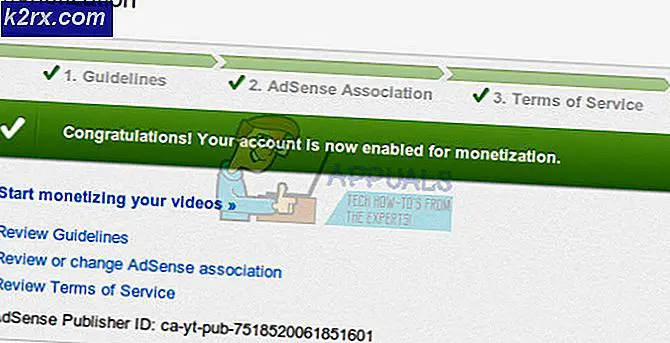Hoe toegang tot afsluiten, opnieuw opstarten, slaapstand en sluimerstand te verwijderen en te voorkomen?
Sommige pc's of servers zouden de hele tijd moeten draaien voor specifieke taken. Servers worden vaak gebruikt om services te leveren die constant nodig zijn, en daarom worden ze nooit uitgeschakeld. Evenzo zullen sommige pc's bepaalde processen uitvoeren die lang duren en de computer zou ervoor moeten draaien.
Door de computer niet uit te schakelen, hebben gebruikers er ook toegang toe via externe toegang, zelfs als ze er niet zijn. Iemand kan echter per ongeluk op een van de stroomopties klikken, waardoor de processen op uw systeem worden beëindigd. Als deze door meerdere gebruikers wordt gebruikt, kan een andere gebruiker ook de stroomoptie gebruiken zonder te weten dat deze moet worden uitgevoerd.
In dit artikel zullen we enkele methoden bieden waarmee u de energiebeheeropties vanuit het startmenu kunt uitschakelen. Het voorkomt dat gebruikers de computer opnieuw opstarten of uitschakelen. Als de energie-opties echter al van uw systeem zijn verwijderd, kunt u de onderstaande methoden gebruiken om deze weer in te schakelen. Soms "er zijn momenteel geen stroomopties beschikbaar” kan worden veroorzaakt door andere boosdoeners.
Energiebeheer verwijderen via de Editor voor lokaal groepsbeleid
De Editor voor lokaal groepsbeleid is een Windows-tool waarmee gebruikers de werking van de computeraccounts en gebruikersaccounts kunnen beheren. Er zijn duizenden beleidsinstellingen in de Groepsbeleid-editor. Het is verbeterd met elke Windows-versie en nu is het vinden van een instelling gemakkelijker omdat elke instelling er een map voor heeft. Sommige instellingen werken echter alleen voor het specifieke besturingssysteem en werken mogelijk niet op elke Windows-versie.
De Editor voor lokaal groepsbeleid is alleen beschikbaar voor de Windows Professional- en Enterprise-edities. Als u andere Windows-edities (Windows Home) gebruikt, sla deze methode dan over en probeer de andere.
Opmerking: De instelling is te vinden onder beide categorieën; Computerconfiguratie en gebruikersconfiguratie. Het pad voor de beleidsinstelling is hetzelfde, maar de categorieën zijn verschillend.
- Open een Rennen dialoogvenster door op de te drukken Windows + R sleutels samen. U kunt het ook openen door het te doorzoeken met het Windows zoeken voorzien zijn van. Typ 'gpedit.msc”En druk op de Enter toets om het Editor voor lokaal groepsbeleid.
- Navigeer naar de instelling in Computerconfiguratie of Gebruikersconfiguratie:
Gebruikersconfiguratie \ Beheersjablonen \ Startmenu en taakbalk \
- Open een instelling met de naam 'Verwijder en blokkeer de toegang tot de opdrachten Afsluiten, Opnieuw opstarten, Slaapstand en Slaapstand”Door erop te dubbelklikken. Het opent een ander venster, verander nu de schakeloptie van Niet ingesteld naar Ingeschakeld.
- Klik op de Van toepassing zijn en OK knoppen om de aangebrachte wijzigingen op te slaan. Hierdoor worden de stroomopties uit het startmenu en enkele andere plaatsen uitgeschakeld.
- Naar inschakelen het terug, moet u de schakeloptie wijzigen in stap 3 terug naar Niet ingesteld of Gehandicapt.
Energiebeheer verwijderen via de Register-editor
Als u de bovenstaande methode hebt gebruikt, worden de waarden automatisch bijgewerkt voor uw register. Als u dit echter gebruikt zonder de bovenstaande methode te gebruiken, moet u de ontbrekende sleutel / waarde voor de instelling maken. Voor de zekerheid raden we u aan een back-up van uw register te maken voordat u nieuwe wijzigingen aanbrengt. Het is een beetje technische methode, maar je kunt het gemakkelijk doen door de onderstaande stappen te volgen.
Opmerking: De waarde kan worden gemaakt voor zowel de huidige machine als de huidige gebruiker. Het pad voor de waarde is voor beide hetzelfde, maar alleen de kasten zullen anders zijn.
- Open een Rennen dialoogvenster door op de te drukken Windows + R sleutels samen. Typ 'regedit”Erin en druk op de Enter toets om het Register-editor. Als daarom wordt gevraagd UAC (Gebruikersaccountbeheer) en klik vervolgens op het Ja knop.
- Navigeer in de Register-editor naar deze sleutel hieronder:
HKEY_CURRENT_USER \ Software \ Microsoft \ Windows \ CurrentVersion \ Policies \ Explorer
Opmerking: We voegen de waarde toe in Huidige gebruiker, u kunt deze ook aan de huidige machine toevoegen.
- Om een nieuwe waarde te creëren, klikt u met de rechtermuisknop in het rechterdeelvenster en kiest u het Nieuw > DWORD (32-bits) waarde keuze. Noem de waarde als "HidePowerOptions“.
- Dubbelklik op het HidePowerOptions waarde om het te openen en verander vervolgens de waardegegevens in 1.
Opmerking: Waarde data 1 zullen inschakelen de waarde en waardegegevens 0 zullen uitschakelen de waarde. - Eindelijk, na alle configuraties, zorg ervoor dat u herstarten de computer om de wijzigingen toe te passen.
- Naar inschakelen de stroomopties terug op uw systeem, moet u de waardegegevens wijzigen in 0 in stap 4 of je kan verwijderen de waarde van de Register-editor.